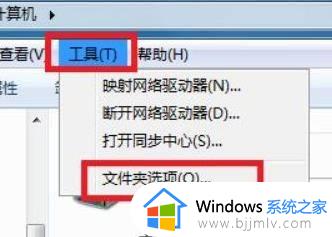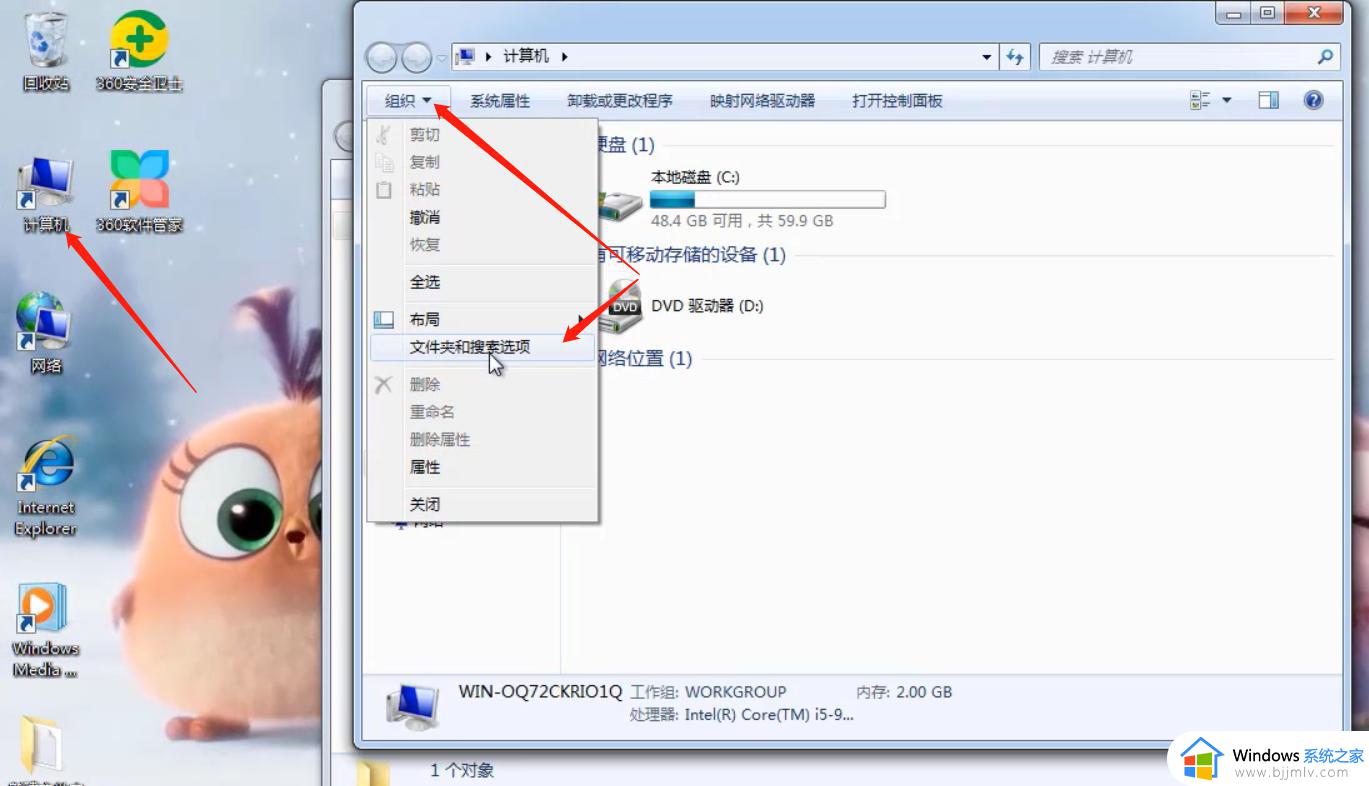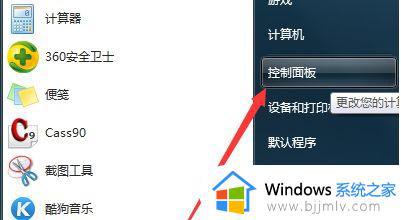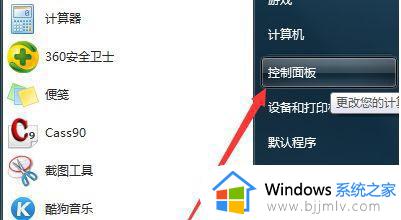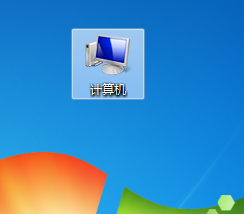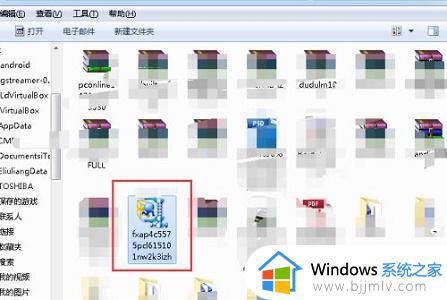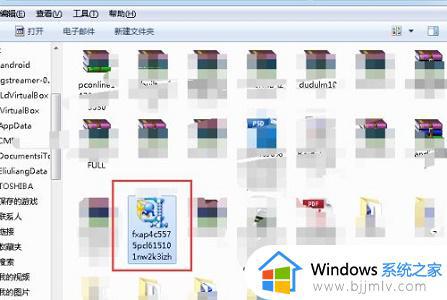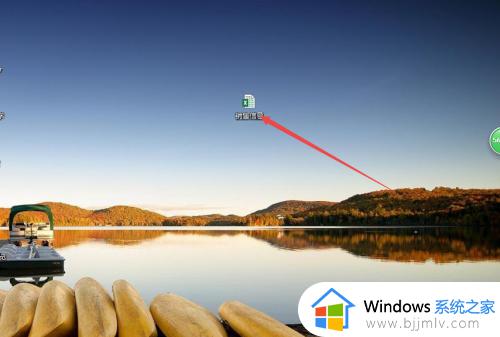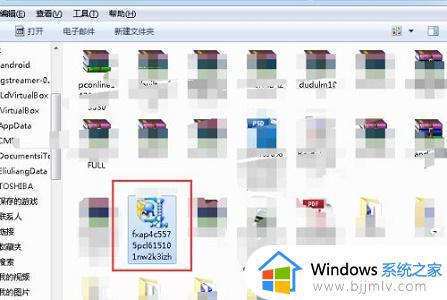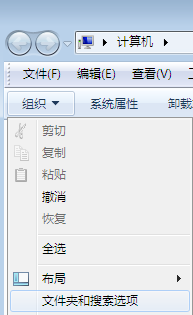更改文件的扩展名win7的步骤 win7系统怎么改文件后缀
更新时间:2024-06-26 15:31:59作者:qiaoyun
我们都知道文件扩展名不同,代表的类型也是不同的,而且打开方式也会有所差别,然而文件类型有时候也是可以进行更改的,只是有很多win7系统用户并不知道怎么改文件后缀,其实操作方法不会难,有想要修改的用户们可以跟随着笔者一起来看看更改文件的扩展名win7的步骤吧。
方法如下:
1.双击打开“计算机”,点击左上角的小三角,在展开的下拉菜单中,找到并打开“文件夹和搜索选项”。
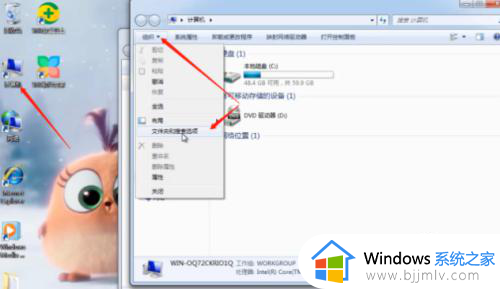
2.在页面中将常规选项切换到“查看”,下滑菜单。取消勾选 “隐藏已知文件类型的扩展名”,点击“确定”。
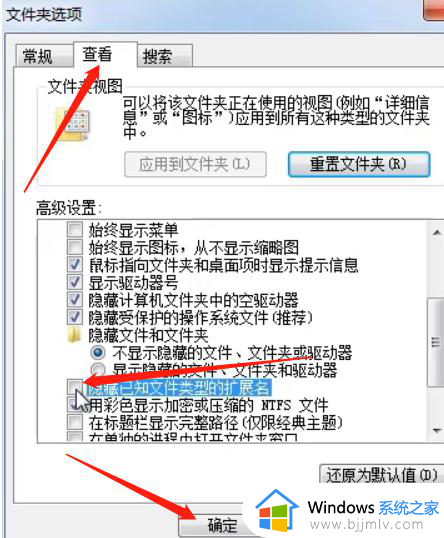
3.右键单击需要更改扩展名的文件,选择重命名。
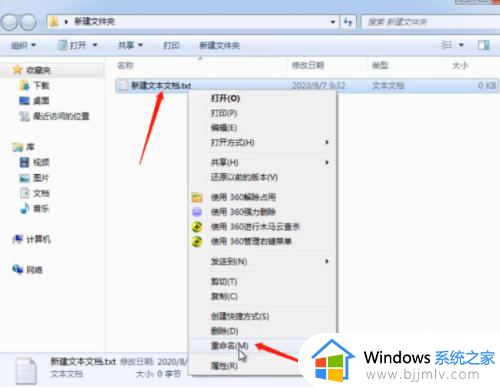
4.将文件命名的后缀改成需要的文件类型扩展名,按回车,弹出警告窗口,点击“是”即可。
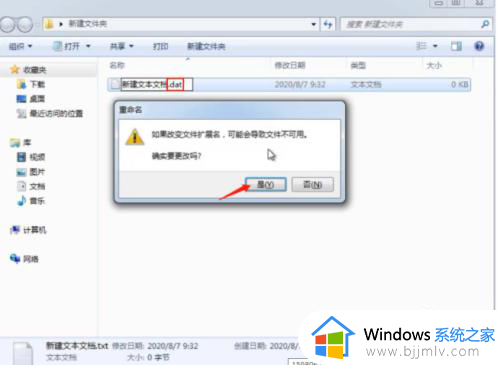
以上给大家介绍的就是win7系统改文件后缀的详细方法,有一样需求的用户们可以参考上述方法步骤来进行解决,希望帮助到大家。